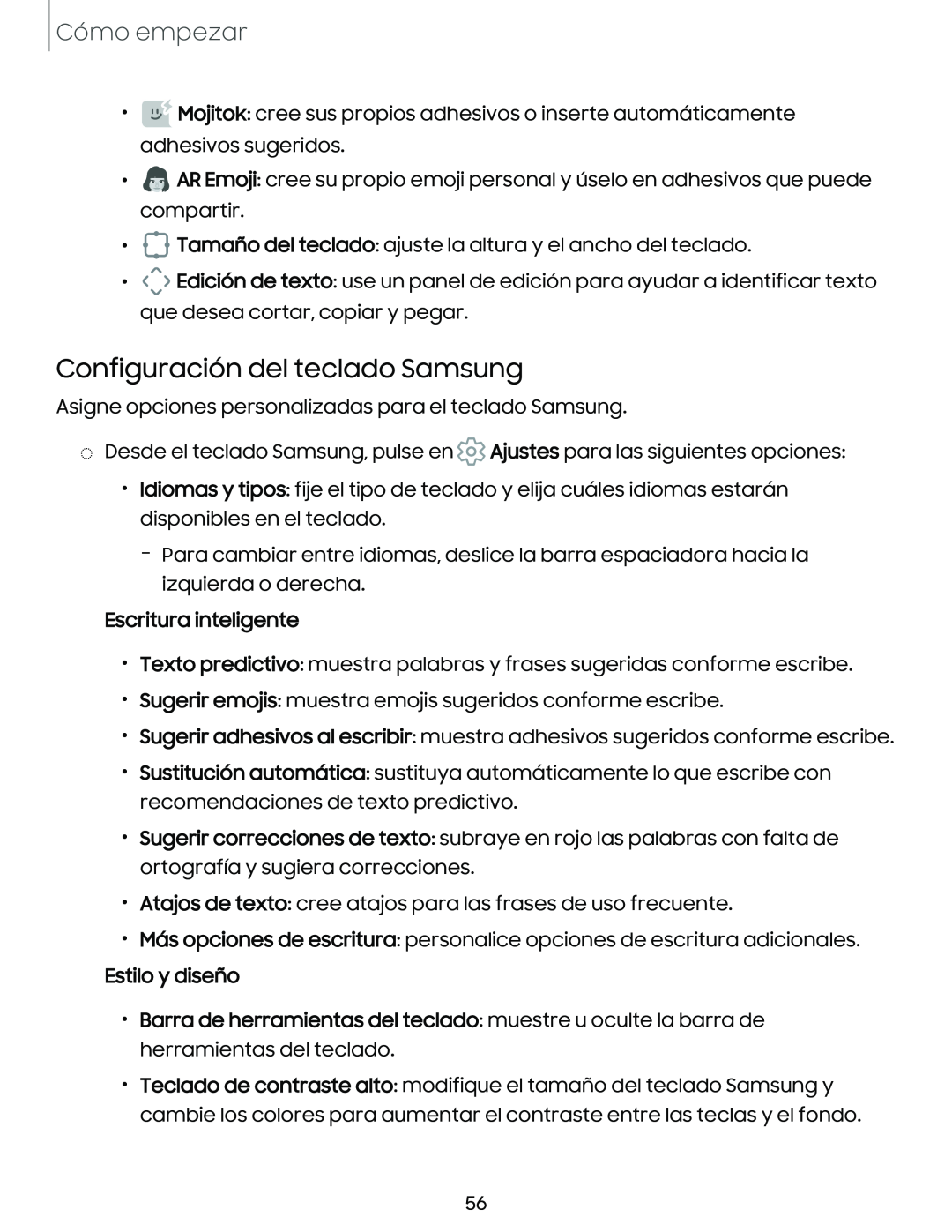Cómo empezar
•![]() Mojitok: cree sus propios adhesivos o inserte automáticamente adhesivos sugeridos.
Mojitok: cree sus propios adhesivos o inserte automáticamente adhesivos sugeridos.
•![]() AR Emoji: cree su propio emoji personal y úselo en adhesivos que puede compartir.
AR Emoji: cree su propio emoji personal y úselo en adhesivos que puede compartir.
•![]() Tamaño del teclado: ajuste la altura y el ancho del teclado.
Tamaño del teclado: ajuste la altura y el ancho del teclado.
•![]() Edición de texto: use un panel de edición para ayudar a identificar texto que desea cortar, copiar y pegar.
Edición de texto: use un panel de edición para ayudar a identificar texto que desea cortar, copiar y pegar.
Configuración del teclado Samsung
Asigne opciones personalizadas para el teclado Samsung.
◌Desde el teclado Samsung, pulse en ![]() Ajustes para las siguientes opciones:
Ajustes para las siguientes opciones:
•Idiomas y tipos: fije el tipo de teclado y elija cuáles idiomas estarán disponibles en el teclado.
–Para cambiar entre idiomas, deslice la barra espaciadora hacia la izquierda o derecha.
Escritura inteligente
•Texto predictivo: muestra palabras y frases sugeridas conforme escribe.
•Sugerir emojis: muestra emojis sugeridos conforme escribe.
•Sugerir adhesivos al escribir: muestra adhesivos sugeridos conforme escribe.
•Sustitución automática: sustituya automáticamente lo que escribe con recomendaciones de texto predictivo.
•Sugerir correcciones de texto: subraye en rojo las palabras con falta de ortografía y sugiera correcciones.
•Atajos de texto: cree atajos para las frases de uso frecuente.
•Más opciones de escritura: personalice opciones de escritura adicionales.
Estilo y diseño
•Barra de herramientas del teclado: muestre u oculte la barra de herramientas del teclado.
•Teclado de contraste alto: modifique el tamaño del teclado Samsung y cambie los colores para aumentar el contraste entre las teclas y el fondo.
56